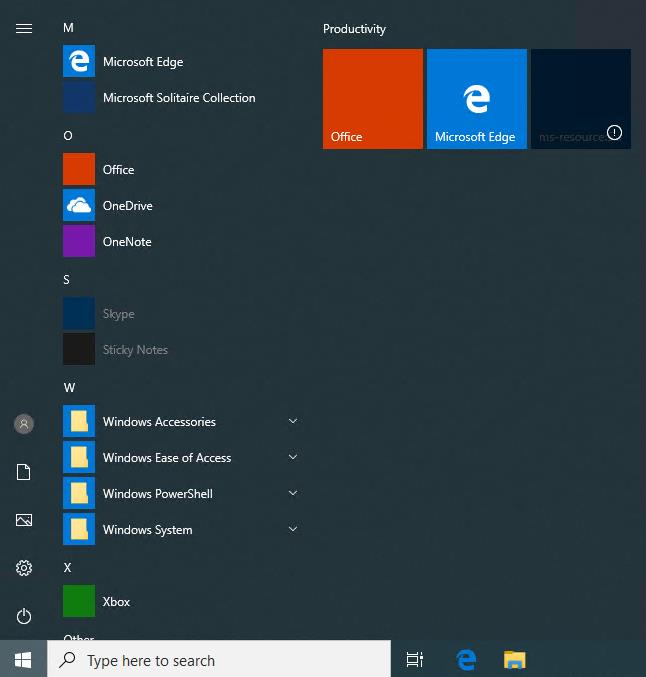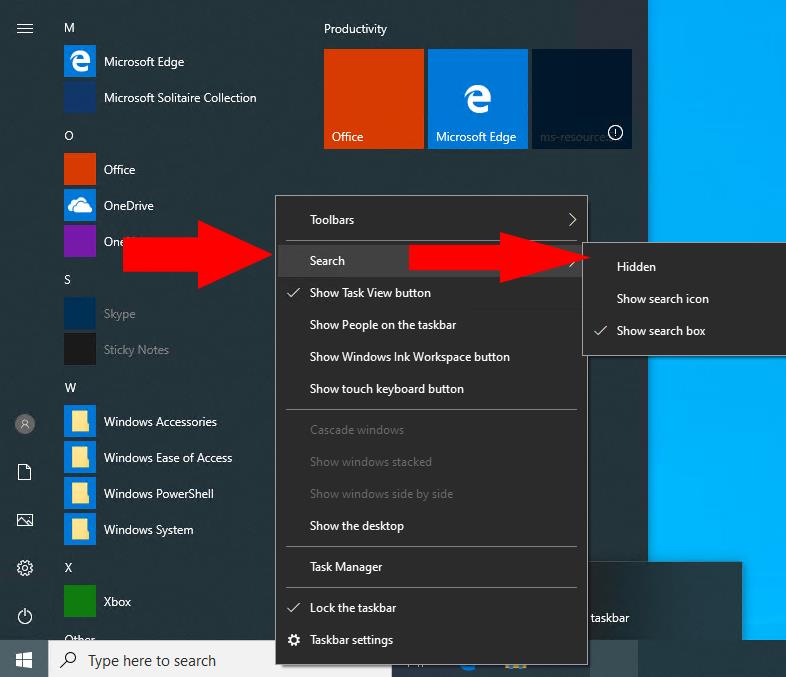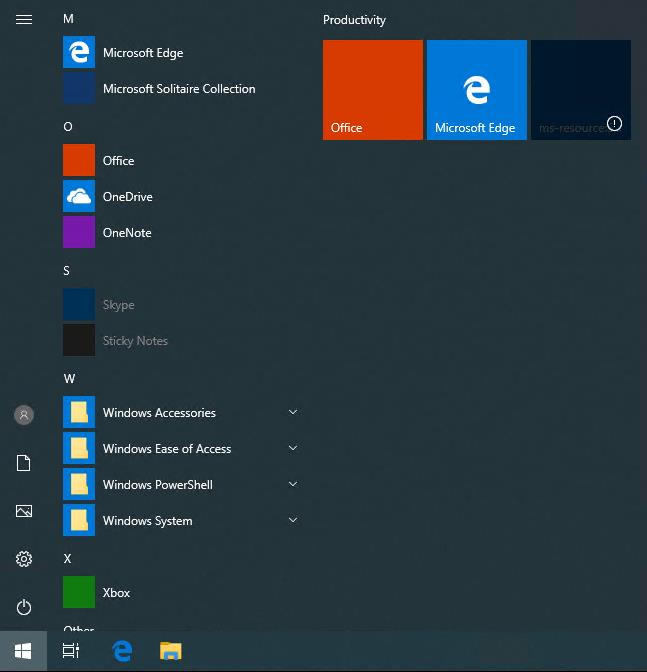За да скриете лентата за търсене в Windows 10:
Щракнете с десния бутон върху лентата на задачите.
Щракнете върху Търсене > Скрит.
Windows 10 интегрира Windows Search директно в лентата на задачите. По подразбиране лентата за търсене е постоянно видима до менюто "Старт". Въпреки че това може да бъде полезно, той използва много пространство в лентата на задачите. В днешно време има и отделен бутон за виртуалния асистент на Cortana, което създава допълнително претрупване.
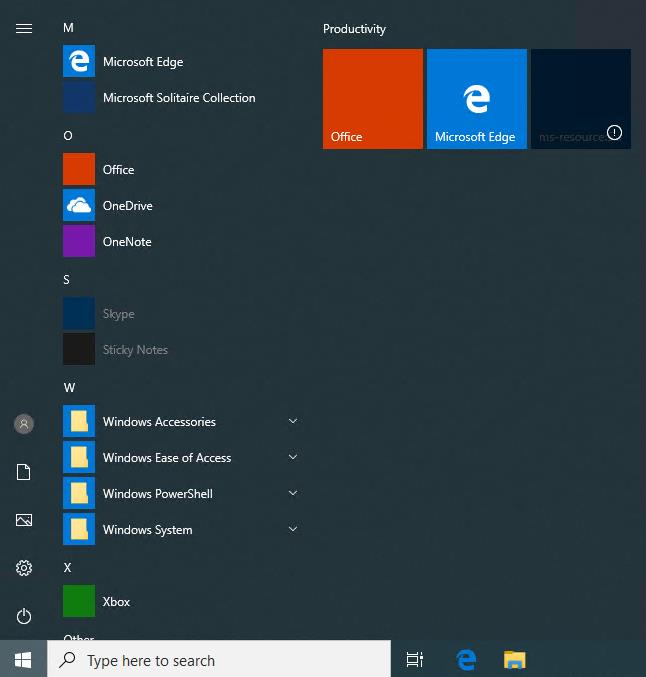
Можете да премахнете лентата за търсене и бутона Cortana за по-подредена лента на задачите. Щракнете с десния бутон върху лентата на задачите и щракнете върху менюто "Търсене". Изберете опцията "Скрит", за да премахнете лентата за търсене. Щракнете с десния бутон отново върху лентата на задачите и щракнете върху елемента от менюто „Показване на бутона Cortana“, за да скриете Cortana.
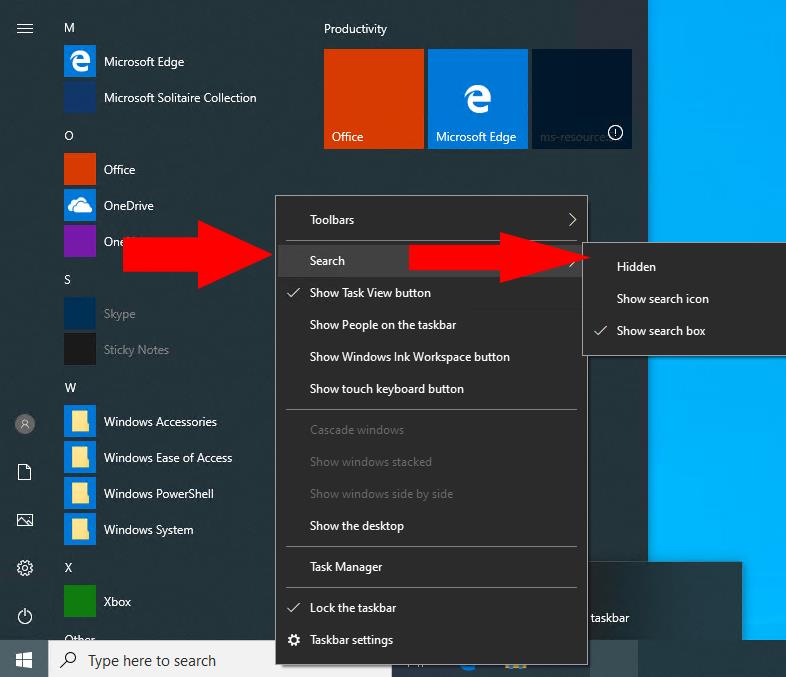
Като алтернатива използвайте опцията „Търсене > Показване на иконата за търсене“, за да запазите търсенето видимо, но със свито поле за въвеждане на текст. Този режим е удобен за устройства със сензорен екран, където не винаги можете да използвате клавиатура, за да извикате интерфейса за търсене.
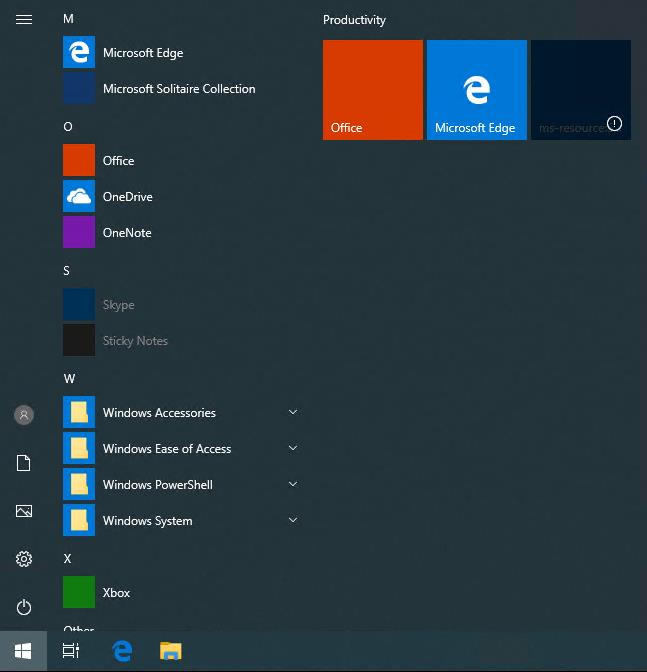
Дори когато лентата за търсене е деактивирана, търсенето в Windows ще продължи да бъде достъпно, като натиснете Win+S или натиснете Старт и пишете. Не губите никаква функционалност, като скриете лентата на задачите, а само освобождавате място за още закрепени икони на приложения.